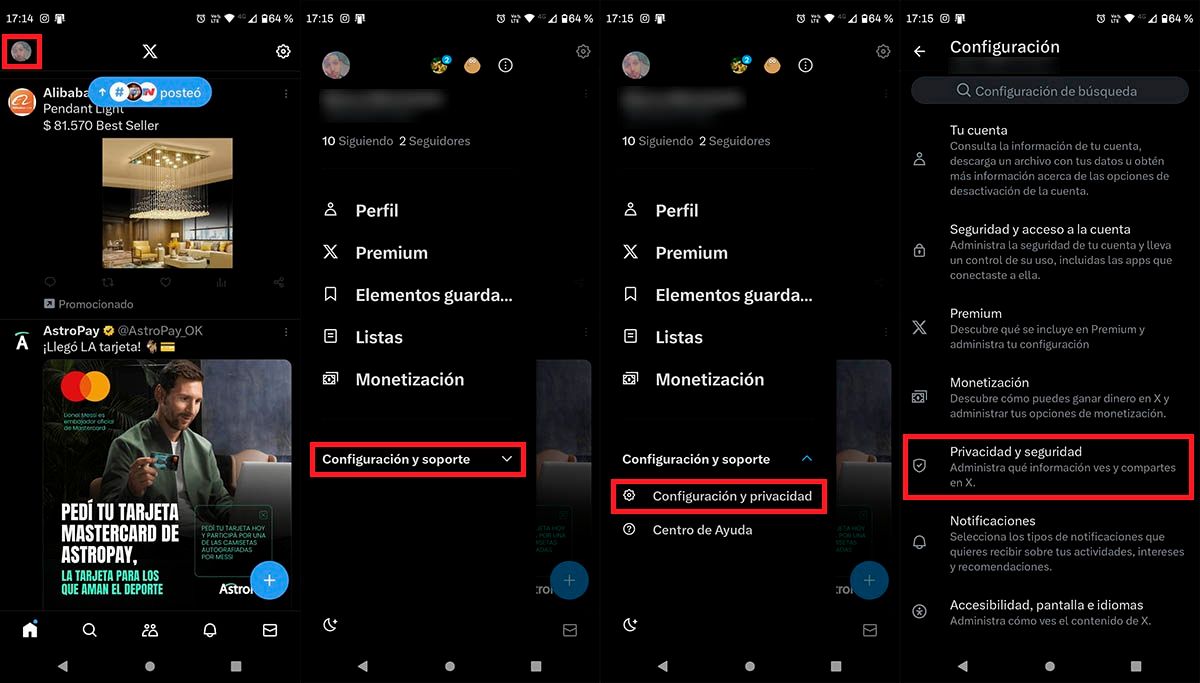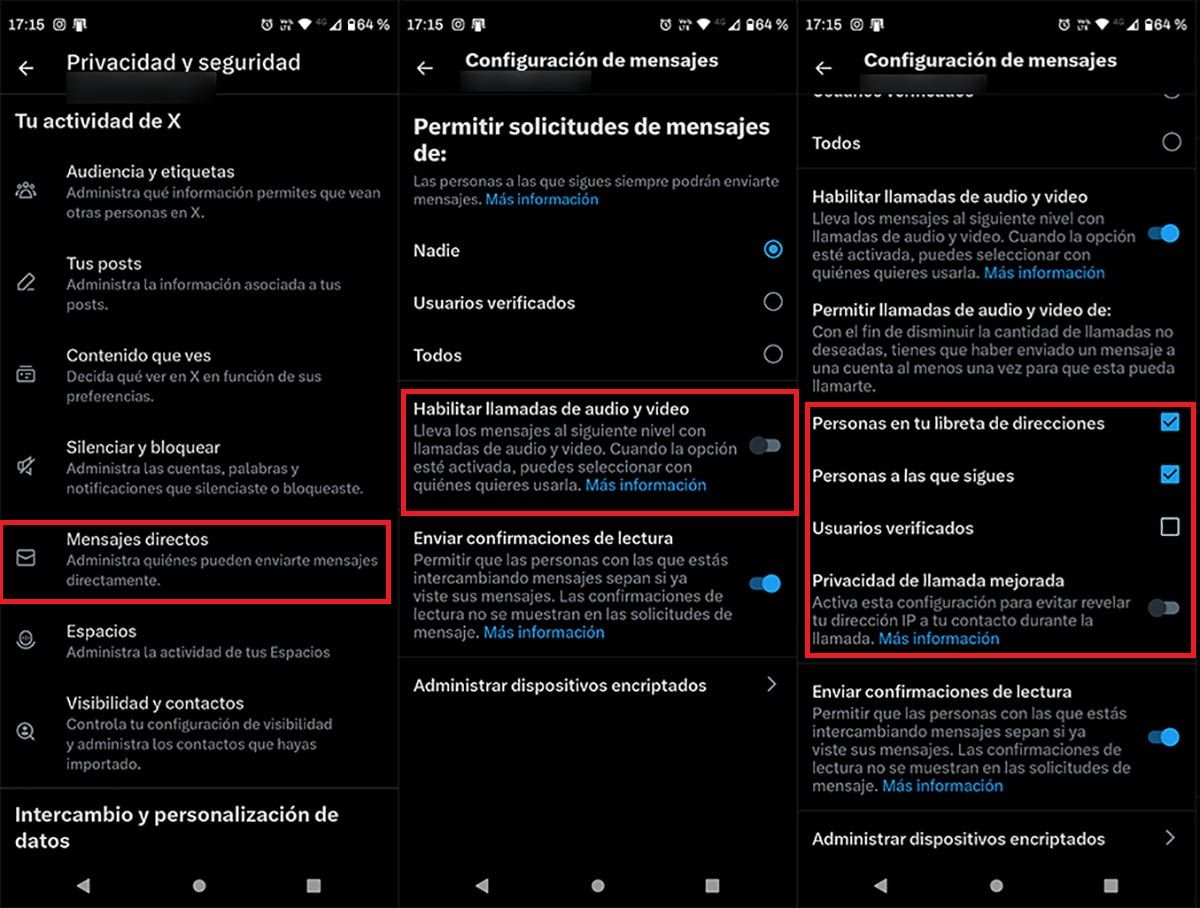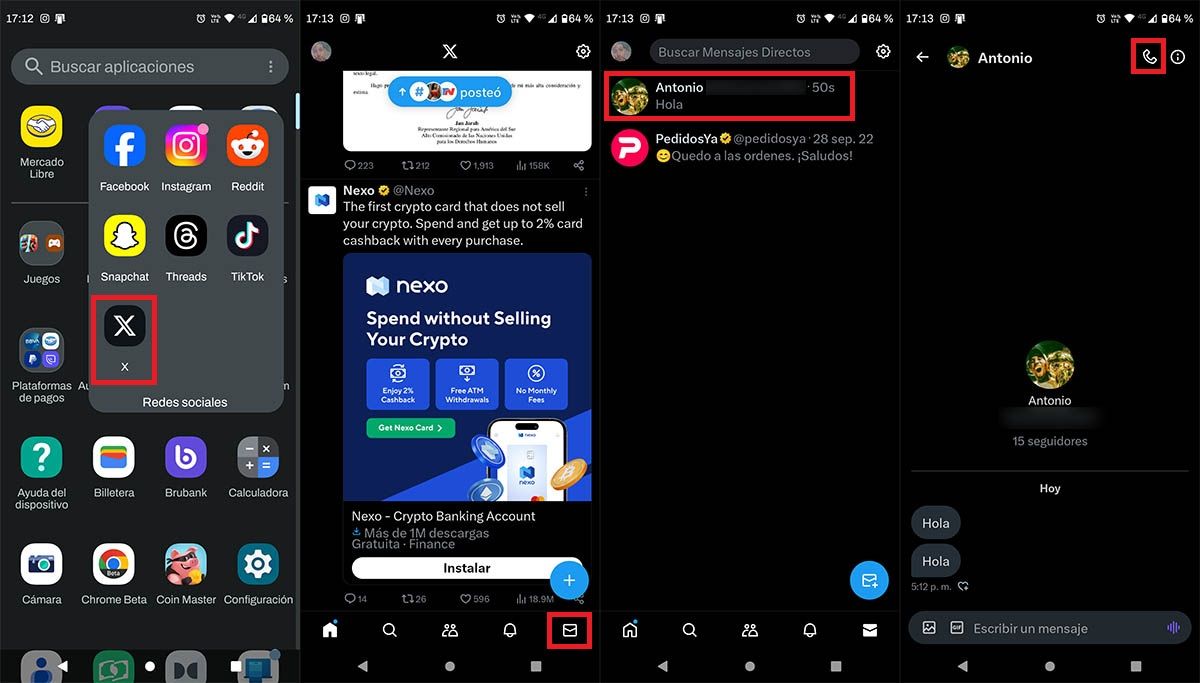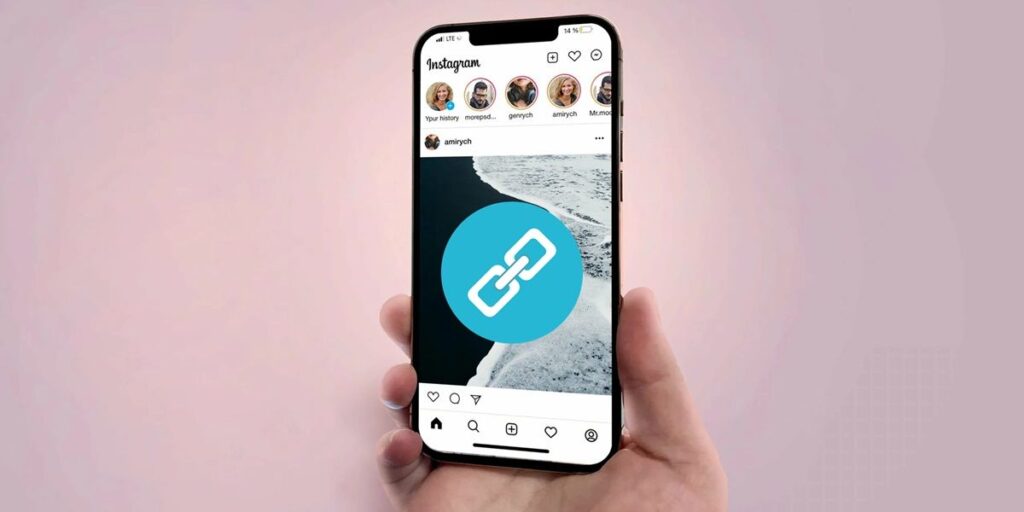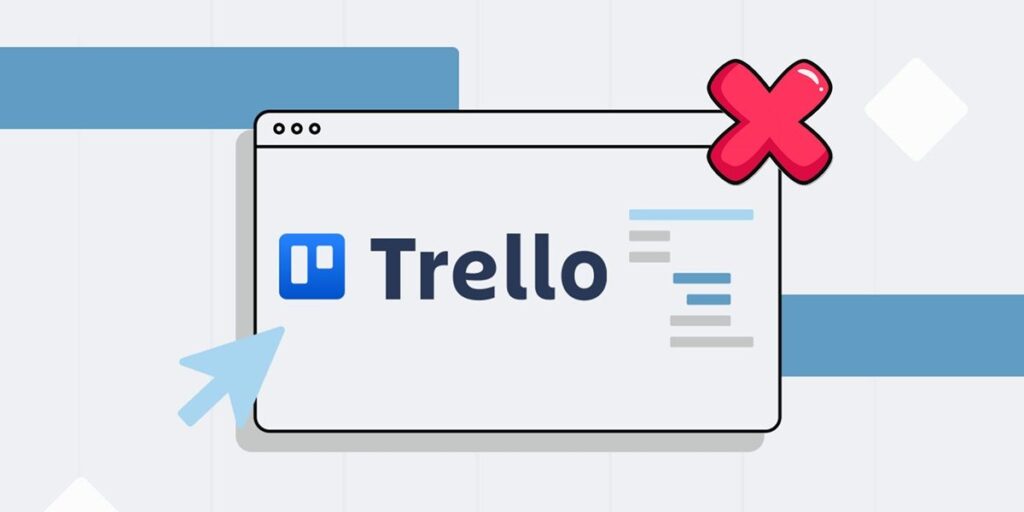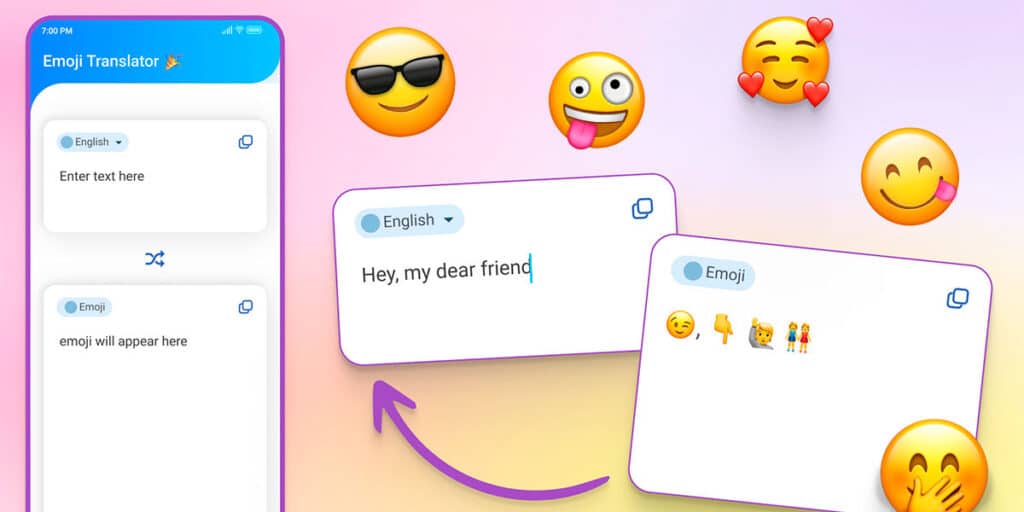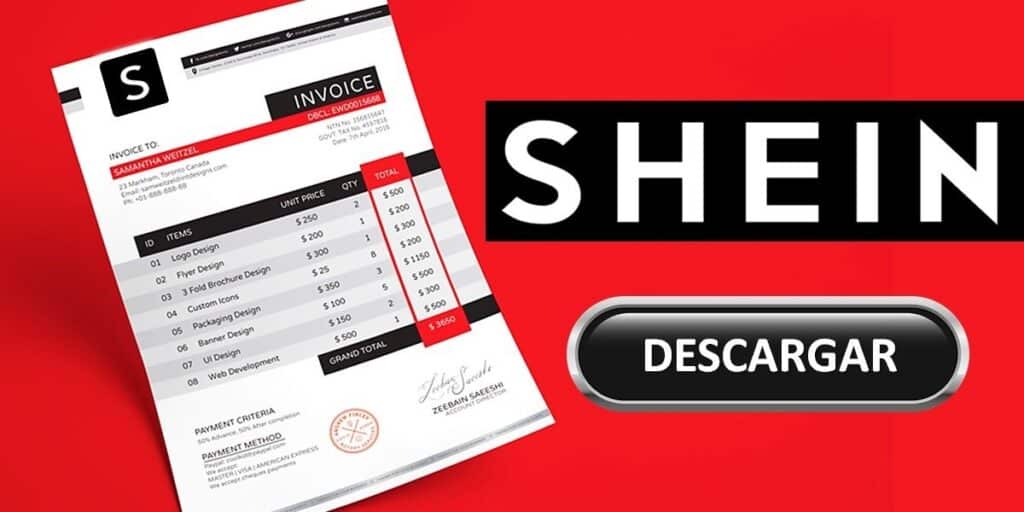Twitter, le réseau social qu’Elon Musk a renommé X après l’avoir acheté pour beaucoup d’argent, promet depuis longtemps que les utilisateurs pourront passer des appels audio et vidéo, mais on ne savait pas quand cette fonctionnalité arriverait. Implémenté sur Android et iOS.
Après plusieurs tours, X (Twitter) a pris tout le monde par surprise lorsqu’il a été ajouté de manière surprenante et sans aucune annonce. Du jour au lendemain, un grand nombre d’utilisateurs ont remarqué une notification lorsqu’ils ouvraient l’application X (Twitter). Il a souligné que les appels vocaux et vidéo sont disponibles sur les réseaux sociaux et qu’il suffit de quelques étapes pour les activer.
Si vous souhaitez utiliser cette fonctionnalité, mais que vous ne savez pas comment l’activer ni comment y accéder, ne désespérez pas ! Nous vous expliquerons en quelques étapes comment activer les appels audio et vidéo sur X, ainsi que ce que vous devez faire pour appeler vos contacts depuis votre téléphone mobile.
Comment activer les appels audio et vidéo sur X (Twitter) ?
Avant de poursuivre l’article, il est important de préciser que vous devez disposer de Twitter Premium pour passer des appels vocaux et vidéo dans X. Actuellement, cette fonctionnalité n’est pas activée pour les utilisateurs sans ce contrat de plan (vous pouvez activer cette fonctionnalité si vous ne disposez pas de cet abonnement).
Tout d’abord, vous devez ouvrir l’application X (Twitter) depuis votre appareil mobile. Une fois connecté au réseau social, vous devez cliquer sur votre compte dans le coin supérieur gauche de l’écran. Un menu apparaîtra avec plusieurs options, cliquez sur « Paramètres et support ». X fera apparaître deux autres options, entrez « Paramètres et confidentialité ». Vous devez donc accéder à « Confidentialité et sécurité ».
Ensuite, vous devez cliquer sur « Messages directs ». Si vous disposez de la dernière version de l’application X, vous verrez une option appelée « Activer les appels vocaux et vidéo ». Vous devez cliquer sur le bouton qui apparaît à droite du paramètre mentionné. De même, vous pouvez choisir qui vous souhaitez vous appeler : les personnes de votre carnet d’adresses, les personnes que vous suivez ou les utilisateurs vérifiés. Il convient de mentionner que vous pouvez activer la confidentialité améliorée des appels (qui masque votre adresse IP à tous les contacts que vous appelez).
Passer un appel audio ou vidéo sur X (Twitter) est très simple.
Une fois que vous avez activé les appels vocaux et vidéo sur X, vous n’avez pas besoin d’être un expert des médias sociaux pour les utiliser. En suivant ces étapes, vous pouvez appeler les utilisateurs avec lesquels vous avez une conversation.
Ouvrez l’application X depuis votre appareil mobile. Cliquez sur l’icône « Messages directs » dans le coin inférieur droit de l’écran. Entrez la conversation où se trouve la personne que vous souhaitez appeler. Et enfin, cliquez sur l’icône en forme de téléphone qui apparaît en haut à droite de l’écran.
Sans plus tarder, si vous ne pouvez pas utiliser cette fonctionnalité sur X (Twitter), nous vous recommandons de mettre à jour l’application vers la dernière version, car les appels vocaux ou vidéo seront « délivrés » sur ces appareils avec l’application mise à jour.